Autodesk - AutoCAD 2008. Руководство пользователя
- Название:AutoCAD 2008. Руководство пользователя
- Автор:
- Жанр:
- Издательство:неизвестно
- Год:2007
- ISBN:нет данных
- Рейтинг:
- Избранное:Добавить в избранное
-
Отзывы:
-
Ваша оценка:
Autodesk - AutoCAD 2008. Руководство пользователя краткое содержание
AutoCAD 2008. Руководство пользователя - читать онлайн бесплатно полную версию (весь текст целиком)
Интервал:
Закладка:
■ Редактирование штриховки и заливки
Исключение островков в области штриховки
1. Выберите пункт меню "Рисование"→"Штриховка".
2. После добавления одного или нескольких контуров в диалоговом окне "Штриховка и градиент" нажмите кнопку "Удалить контуры".
3. Выберите контуры, которые необходимо удалить, и нажмите ENTER.
4. В диалоговом окне "Штриховка и градиент" нажмите "OK" для нанесения штриховки.
Рисование
ШТРИХОВКА
Команды
КОНТУР
Создание области или полилинии из замкнутого контура
ШТРИХ
РЕДШТРИХ
Изменяет существующую штриховку или заливку
Системные переменные
HPOBJWARNING
Устанавливает количество объектов контура штриховки, которые можно выбрать до отображения предупреждения
HPSEPARATE
Определяет количество создаваемых заштрихованных объектов (один или несколько) с помощью команды ШТРИХОВКА, если выделено несколько замкнутых контуров
Утилиты
Нет
Ключевые слова для команд
Нет
Определение контуров штриховки в сложных чертежах
В целях сокращения времени на выполнение действий для штрихования небольшой области сложного чертежа можно задавать набор объектов чертежа, определяющих контуры штриховки.
По умолчанию команда ШТРИХОВКА определяет контур, анализируя все замкнутые объекты чертежа. Для сложных чертежей подобный поиск контура среди всех объектов, полностью или частично отображаемых на экране, может отнимать достаточно много времени. В таких случаях для штрихования небольшой области сложного чертежа можно явно задать объекты, определяющие так называемый набор контуров. Команда ШТРИХОВКА не анализирует объекты, не входящие в набор контуров.
Для наглядности область, на которую необходимо нанести штриховку, можно предварительно увеличить.
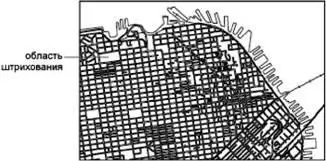
Параметр "Просмотр набора" диалогового окна "Штриховка и градиент" используется для выделения объектов чертежа, определяющих контур.
Задание набора контуров в сложном чертеже
1. Выберите пункт меню "Рисование"→"Штриховка".
2. В диалоговом окне "Штриховка и градиент" в области "Дополнительно" в списке "Набор контуров" выберите "Создать".
3. На запрос "Выберите объекты" укажите два противоположных угла для задания области, содержащей объекты, определяющие набор контуров, и нажмите ENTER.
При выборе секущей рамкой путем перетаскивания курсора справа налево выбираются все объекты, полностью или частично входящие в заданную область.
4. В диалоговом окне "Штриховка и градиент" выберите "Добавить контур". При необходимости введите у, чтобы выбрать опцию "Указать внутреннюю точку".
5. Укажите внутреннюю точку.
6. Нажмите "OK" для нанесения штриховки.

Рисование
ШТРИХОВКА
Команды
КОНТУР
Создание области или полилинии из замкнутого контура
ШТРИХ
РЕДШТРИХ
Изменяет существующую штриховку или заливку
Системные переменные
HPOBJWARNING
Устанавливает количество объектов контура штриховки, которые можно выбрать до отображения предупреждения
Утилиты
Нет
Ключевые слова для команд
Нет
Нанесение штриховки, не имеющей контура
Существует несколько способов нанесения штриховки, не имеющей контура.
■ Штриховку можно нанести с помощью команды ШТРИХ, а затем стереть все или некоторые объекты контура.
■ Штриховку можно нанести с помощью команды ШТРИХ, убедившись, что объекты контура не находятся на том же слое, что и штриховка. Затем нужно отключить или заморозить слой, на котором находятся объекты контура. Это единственный способ, поддерживающий ассоциативность штриховки.
■ Можно обрезать существующую штриховку объектами, созданными в качестве контура обрезки. После обрезки штриховки необходимо стереть эти объекты.
■ В командной строке можно задать контур штриховки, указав точки контура с помощью параметра построения -ШТРИХ.
Например, может понадобиться показать, что значительная область чертежа заполняется образцом путем заполнения всего лишь маленькой части этой области, как это показано на следующем рисунке.
Имеется возможность сохранения контура после нанесения штриховки; здесь контур не сохранен.
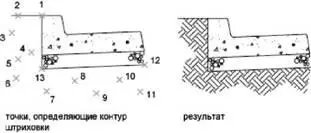
Задание контура штриховки по точкам
1. В командной строке ввести -штрих.
2. Введите имя нужного образца штриховки. Например, введите earthдля выбора образца EARTH.
3. Задайте масштаб образца и угол его поворота.
4. Введите ш, чтобы выбрать опцию "Рисование".
5. Укажите точки, определяющие контур. Введите з, чтобы замкнуть контур полилинии, и нажмите ENTER.
6. Введите ндля удаления контура после нанесения штриховки или ддля его сохранения.
-ШТРИХОВКА
Команды
ШТРИХ
РЕДШТРИХ
Изменяет существующую штриховку или заливку
Системные переменные
Нет
Утилиты
Нет
Ключевые слова для команд
Нет
Выбор образцов штриховки и сплошной заливки
Можно использовать стандартные образцы штриховки или сплошной заливки, а также определять собственные.
Построение заполненных фигур
Построение заполненных фигур может выполняться несколькими способами. Закрашенные области можно создать с помощью:
■ Штриховки с образцами сплошной штриховки (ШТРИХ)
■ Двумерных фигур (ФИГУРА)
■ широких полилиний и колец (ПЛИНИЯ, КОЛЬЦО)
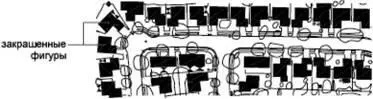
См. также:
■ Общие сведения об образцах штриховки и закрашивании
■ Редактирование штриховки и заливки
■ Построение полилиний
■ Построение колец
Нанесение сплошной заливки
1. Выберите пункт меню "Рисование"→"Штриховка".
2. В диалоговом окне "Штриховка и градиент" выберите "Добавить: точки выбора".
3. Укажите точки внутри областей, которые необходимо заштриховать.
Указанные точки интерпретируются как внутренние.
4. Нажмите ENTER.
5. В диалоговом окне "Штриховка и градиент" на вкладке "Штриховка" в списке "Тип" выберите "Стандартный".
Читать дальшеИнтервал:
Закладка:









